Демонстрация презентаций
Чтобы начать слайд-шоу:
1. Перейдите на вкладку Показ слайдов.
2. Кликните по команде С начала в группе Начать показ слайдов, чтобы начать показ с первого слайда.
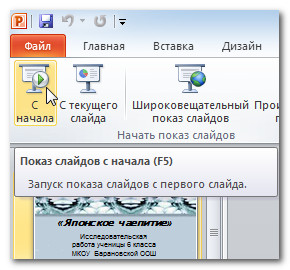
Вы также можете начать показ с любого слайда, для этого перейдите на этот слайд и кликните по команде С текущего слайда в группе Начать показ слайдов. Опция удобна, если вы хотите показать или посмотреть определенные слайды.
Еще один вариант запуска показа слайдов – это использование кнопки Показ слайдов в правом нижнем углу окна.
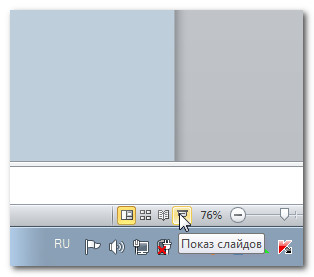
Чтобы перемещаться по слайдам:
1. Наведите мышь на экран слева внизу. Появится меню.
2. Кликните по стрелке вправо, чтобы перейти к следующему слайду, или по стрелке влево, чтобы перейти к предыдущему.
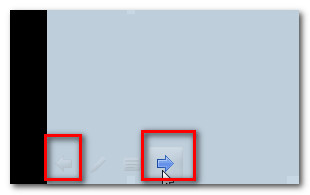
Также для перемещения по слайдам вы можете пользоваться клавишами клавиатуры со стрелками.
Чтобы остановить показ слайдов:
Чтобы завершить показ слайдов наведите курсор мыши на иконку меню и нажмите Завершить показ слайдов. Также вы можете нажать клавишу «Esc».
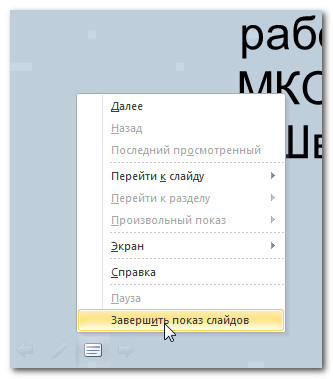
Инструменты и функции для презентации
PowerPoint предоставляет удобные инструменты и функции, которые можно использовать во время показа слайдов. В функции входит изменение указателя мыши на перо или выделитель для выделения элементов слайда и привлечения к ним внимания. Более того, вы можете перемещаться по слайдам или получать доступ к объектам на компьютере.
Чтобы получить доступ к перу или выделителю:
1. Кликните по меню параметров пера на экране слева внизу.
2. Выберите Перо или Выделение.
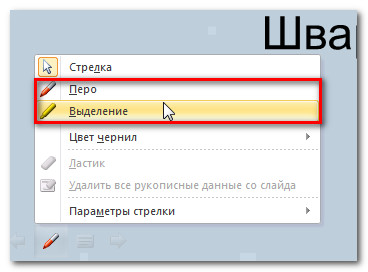
3. Используйте указатель, чтобы делать пометки на слайде.
В том же меню вы можете изменить цвет пера или выделителя. Обратите внимание, что для выделителя лучше подходят светлые цвета.
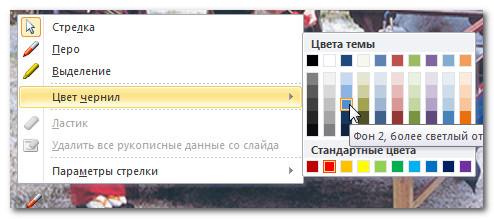
Чтобы стереть перо или выделение:
1. Кликните по меню параметров пера на экране слева внизу.
2. Выберите Ластик, чтобы удалить отдельные пометки, или Удалить все рукописные данные со слайда, чтобы удалить все пометки.
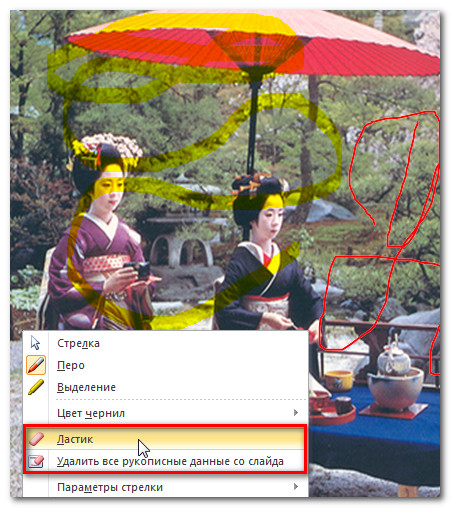
Когда показ слайдов закончится вы увидите предложение Сохранить или Удалить все пометки.

Переход к произвольному слайду:
1. Кликните по иконке меню слева внизу на экране.
2. Выберите команду Перейти к слайду и нажмите на название нужного слайда.
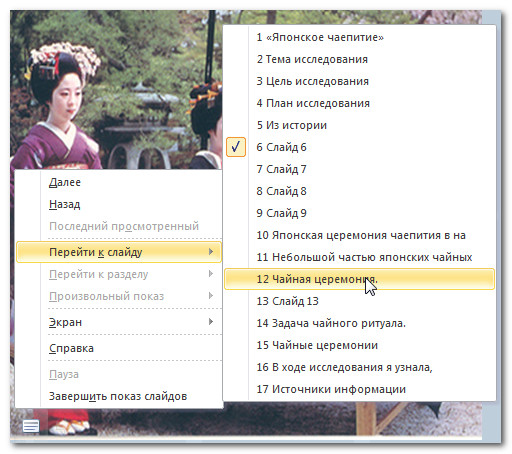
Чтобы получить доступ к рабочему столу:
Вам может понадобиться доступ к интернету или файлам и программам во время презентации. PowerPoint позволяет осуществить эти действия, не завершая презентацию.
1. Кликните по иконке меню слева внизу на экране.
2. Выберите Экран и кликните по пункту Переключение программ.
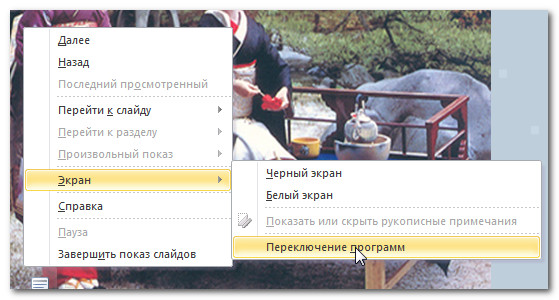
3. Появится панель задач. Выберите нужную программу.
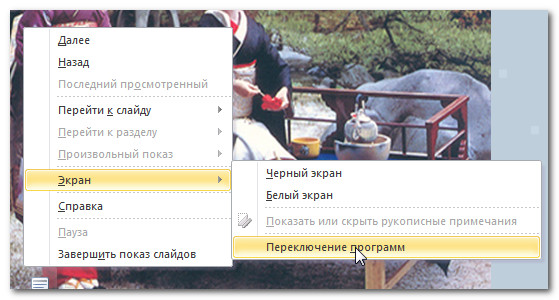
Опции доступа к меню:
Вы также можете получить доступ к любому из вышеперечисленных пунктов меню, кликнув правой кнопкой мыши в любом месте экрана во время показа слайдов.
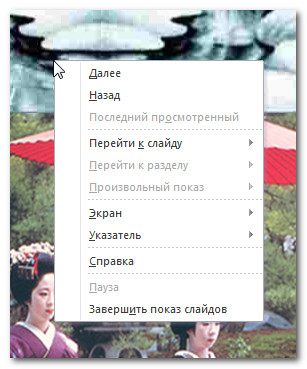
Сочетания клавиш:
· Переключение между указателем мыши и пером осуществляется сочетанием «Ctrl + P» (перо) или «Ctrl + M» (мышь).
· Нажмите «E», когда пользуетесь пером или выделителем, чтобы стереть все пометки.
Дата добавления: 2017-01-26; просмотров: 1340;











